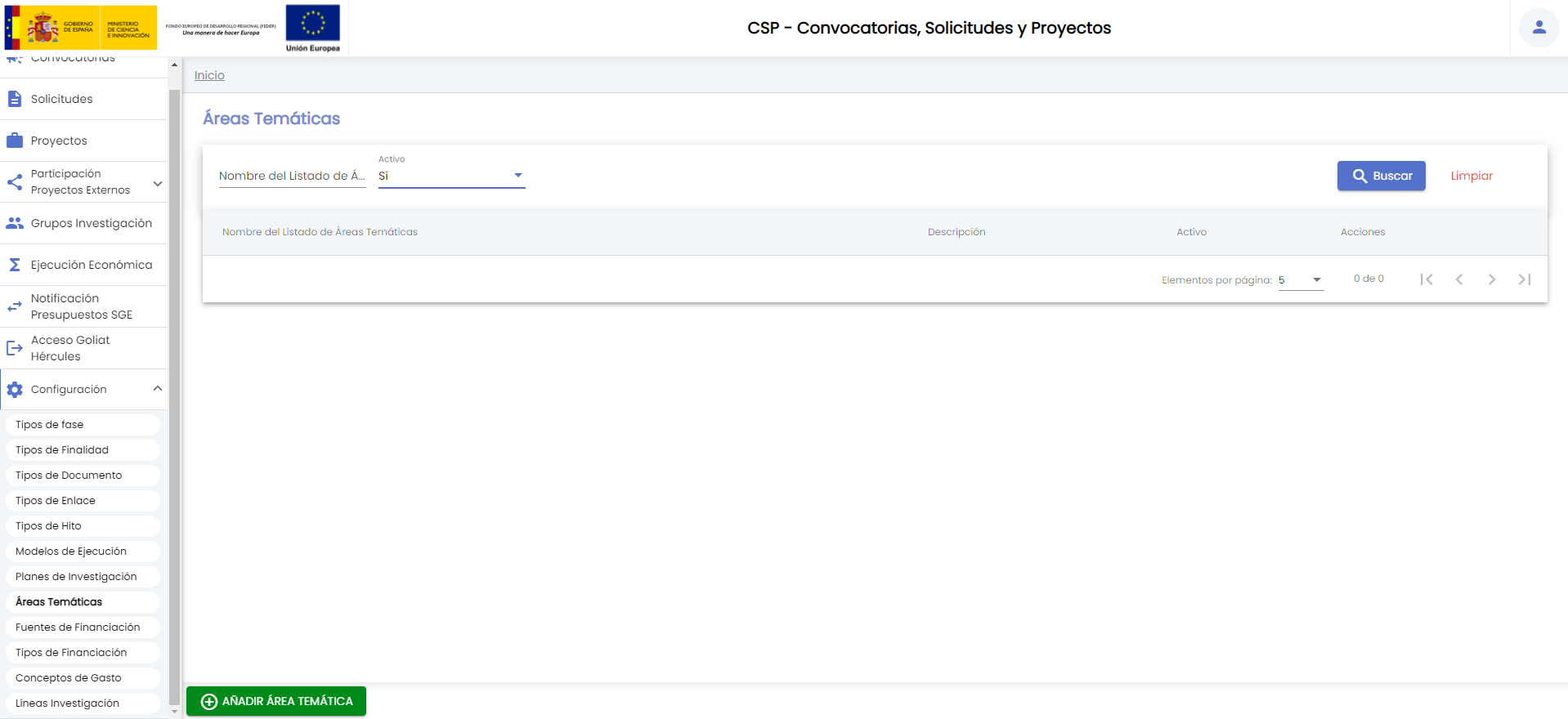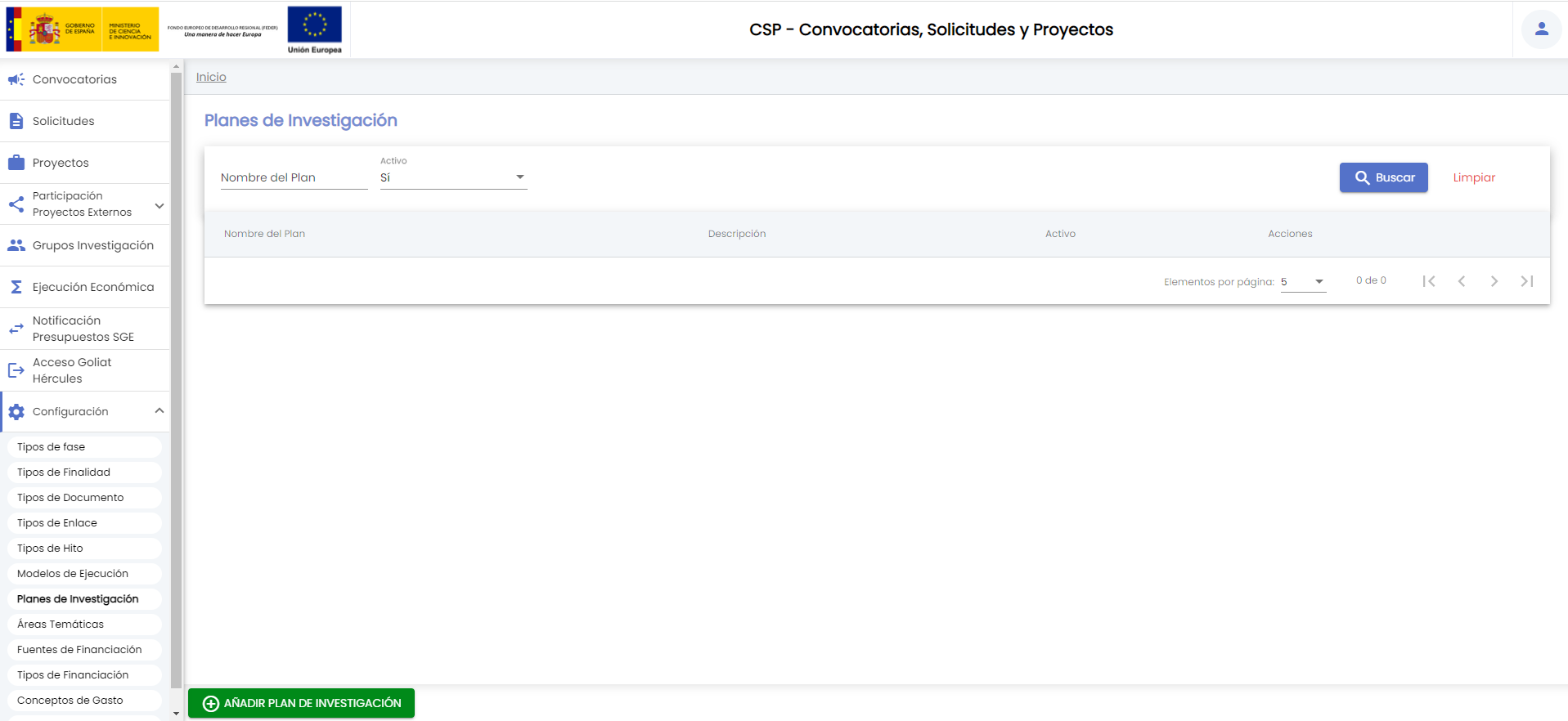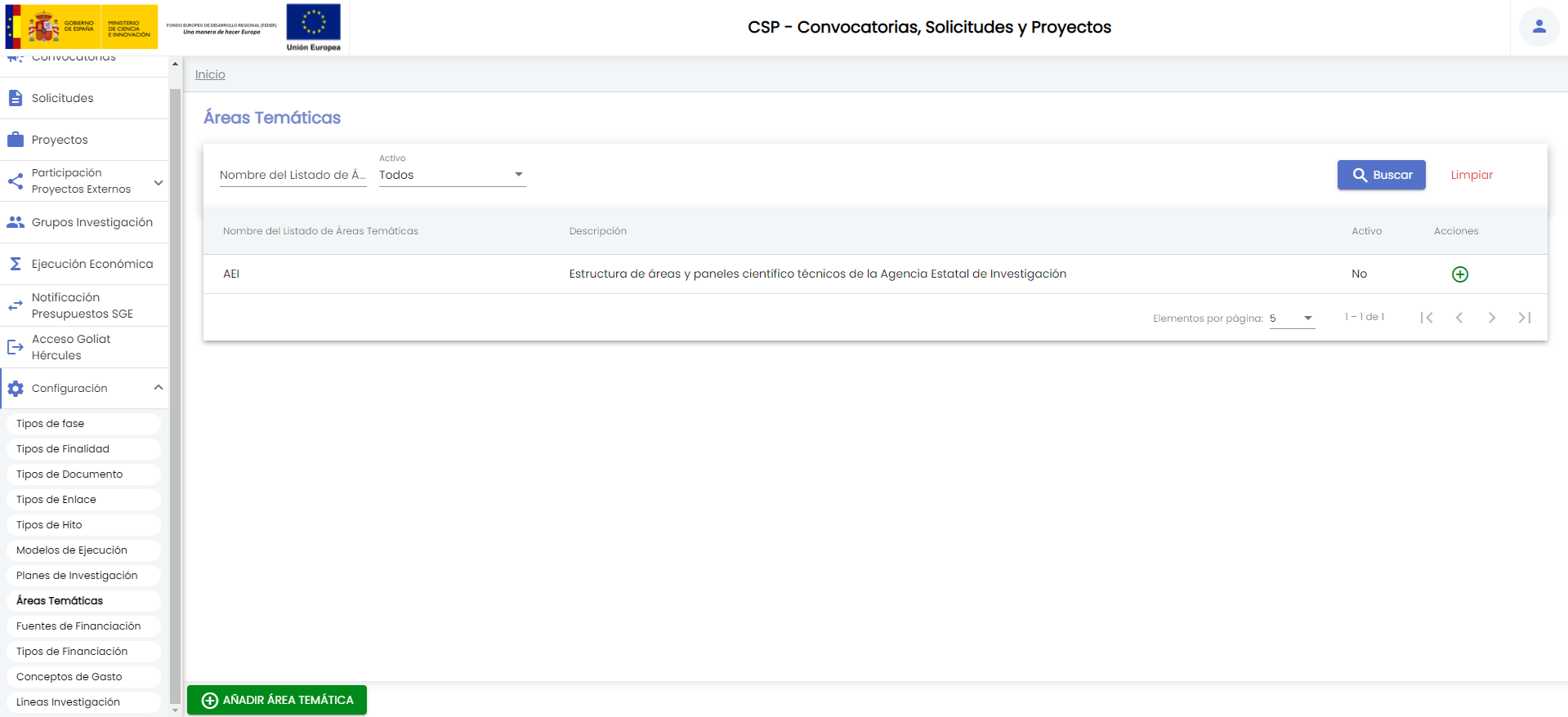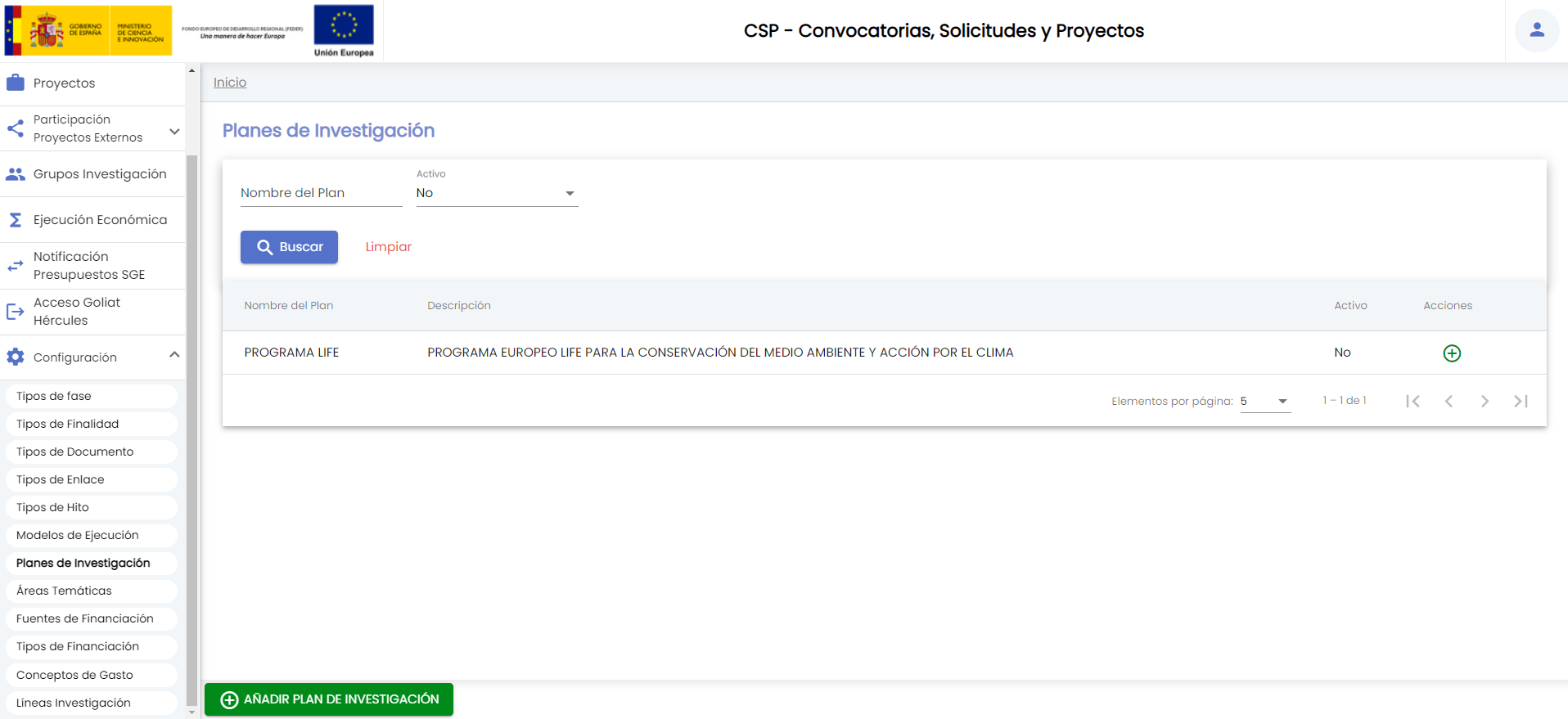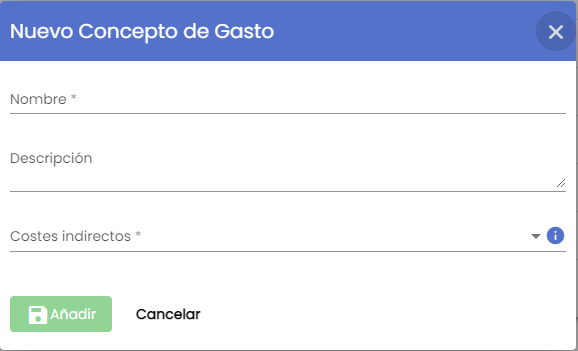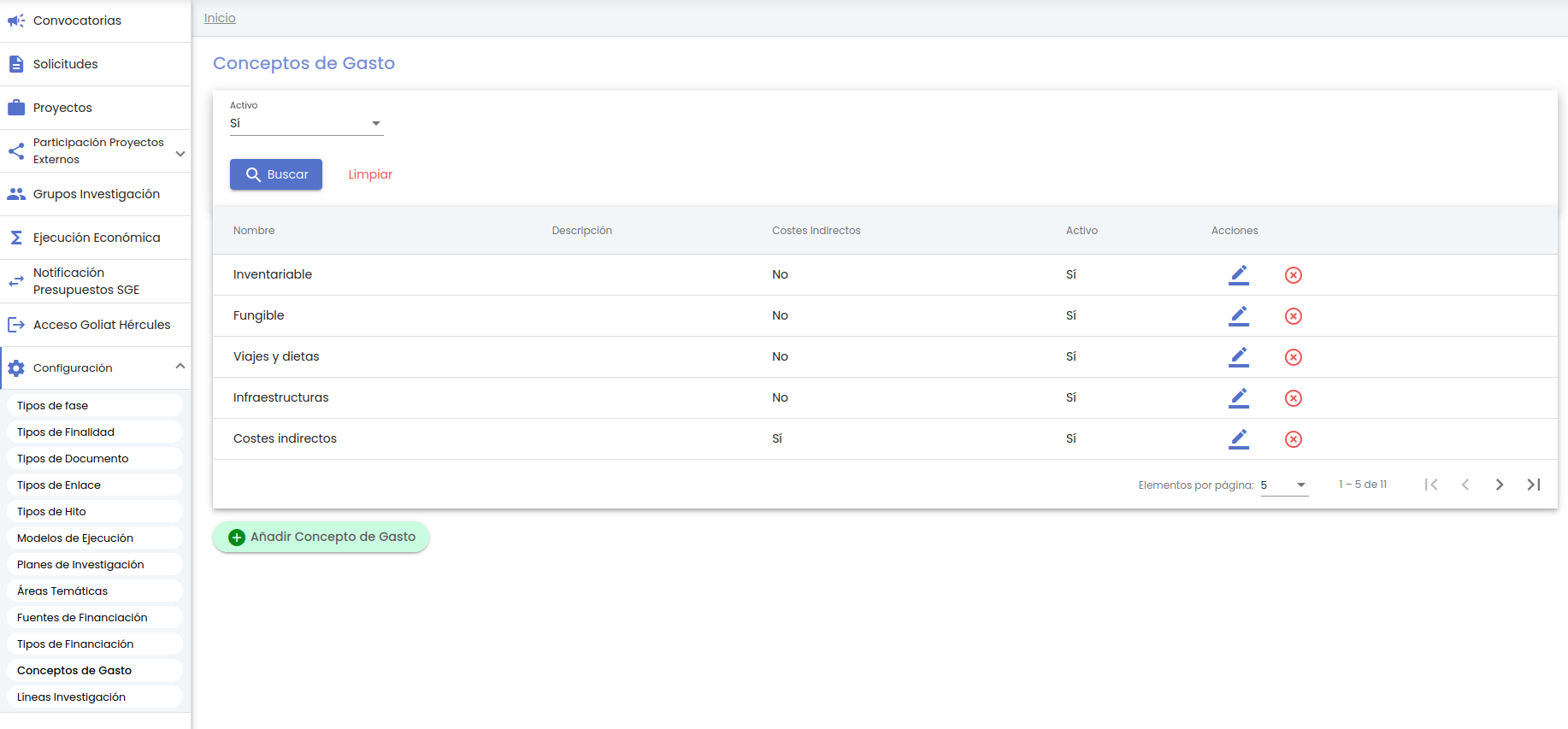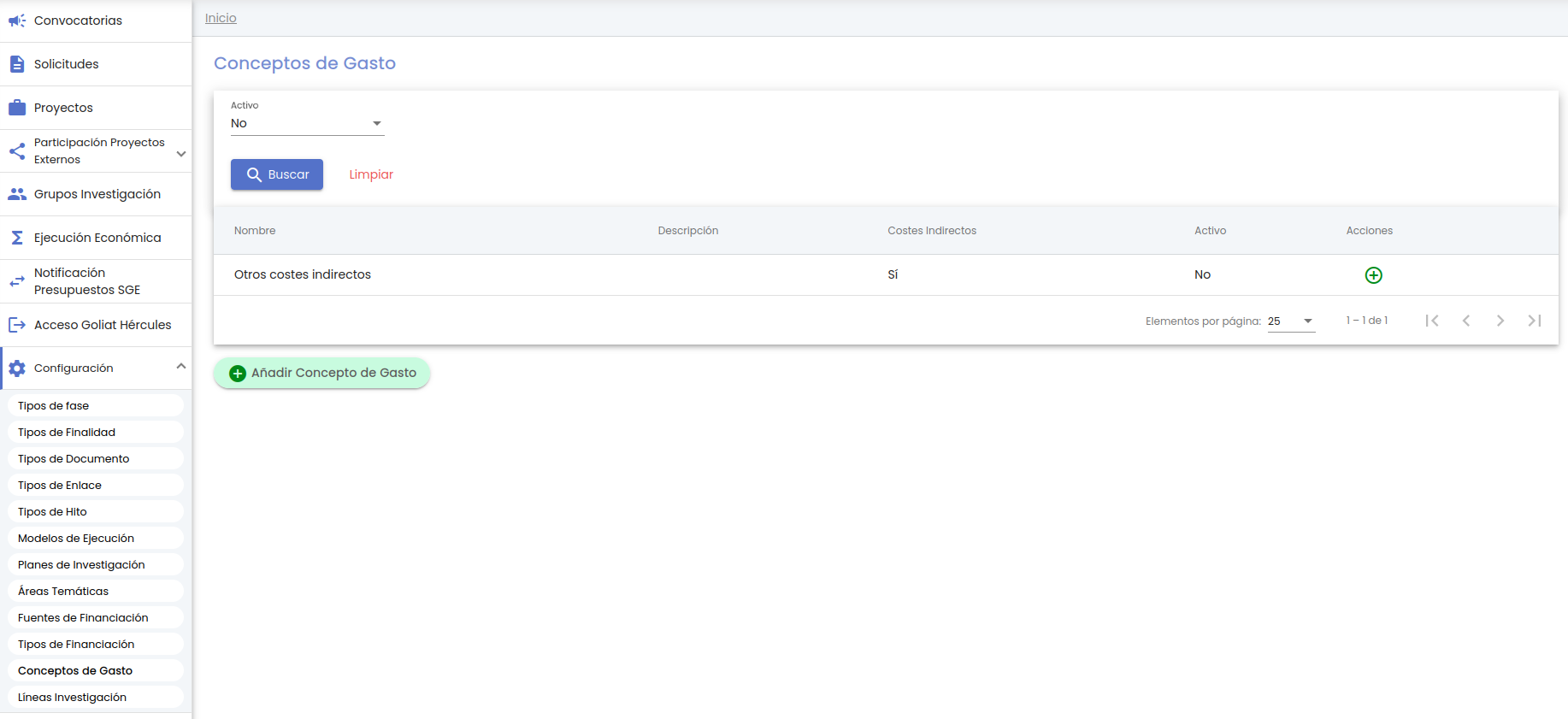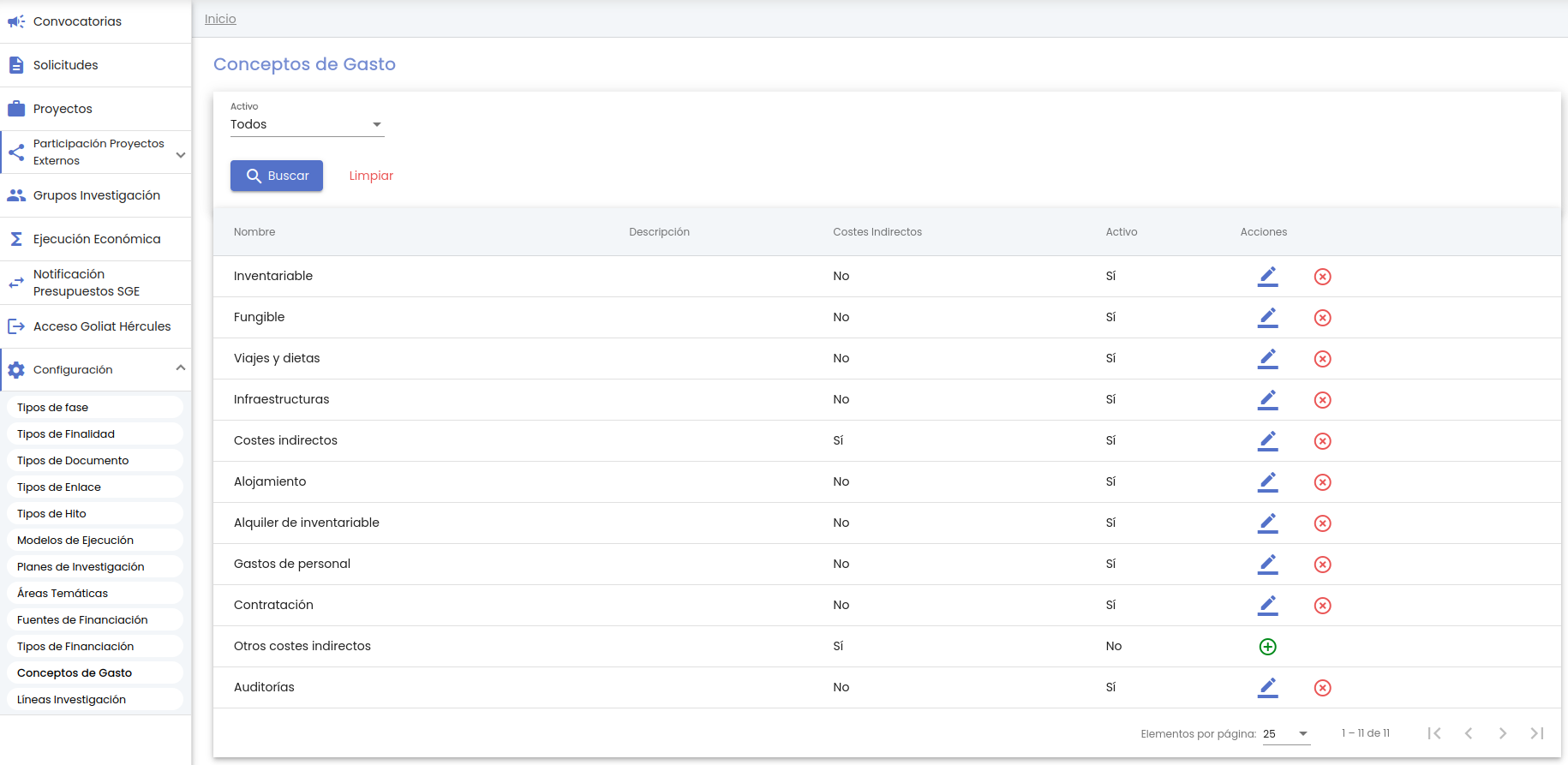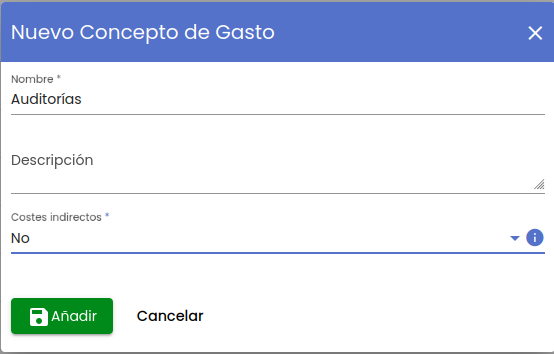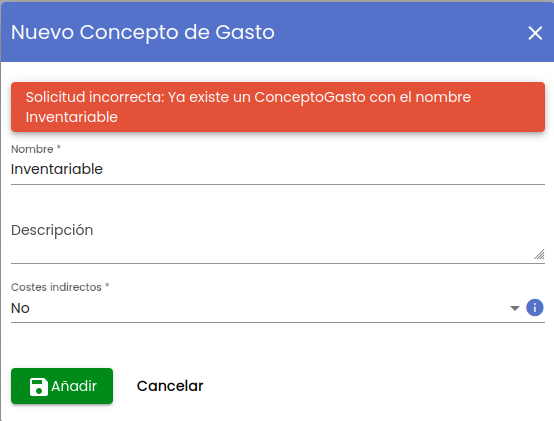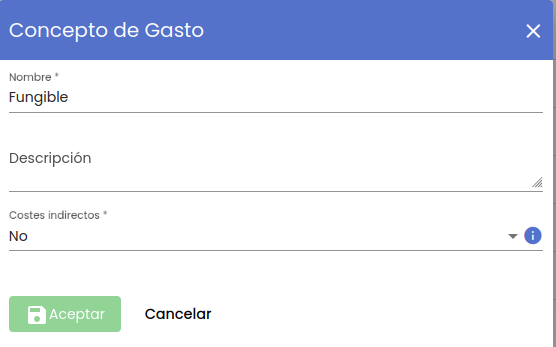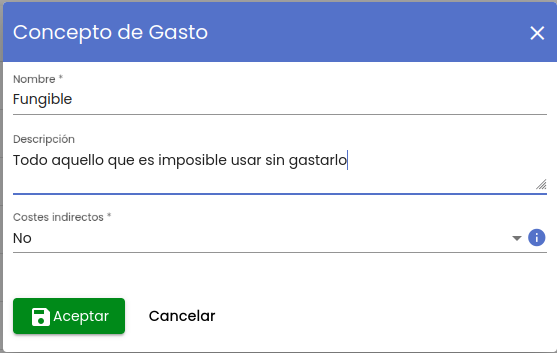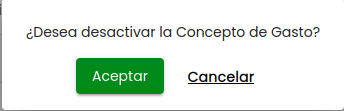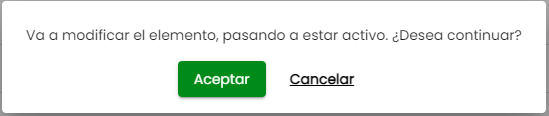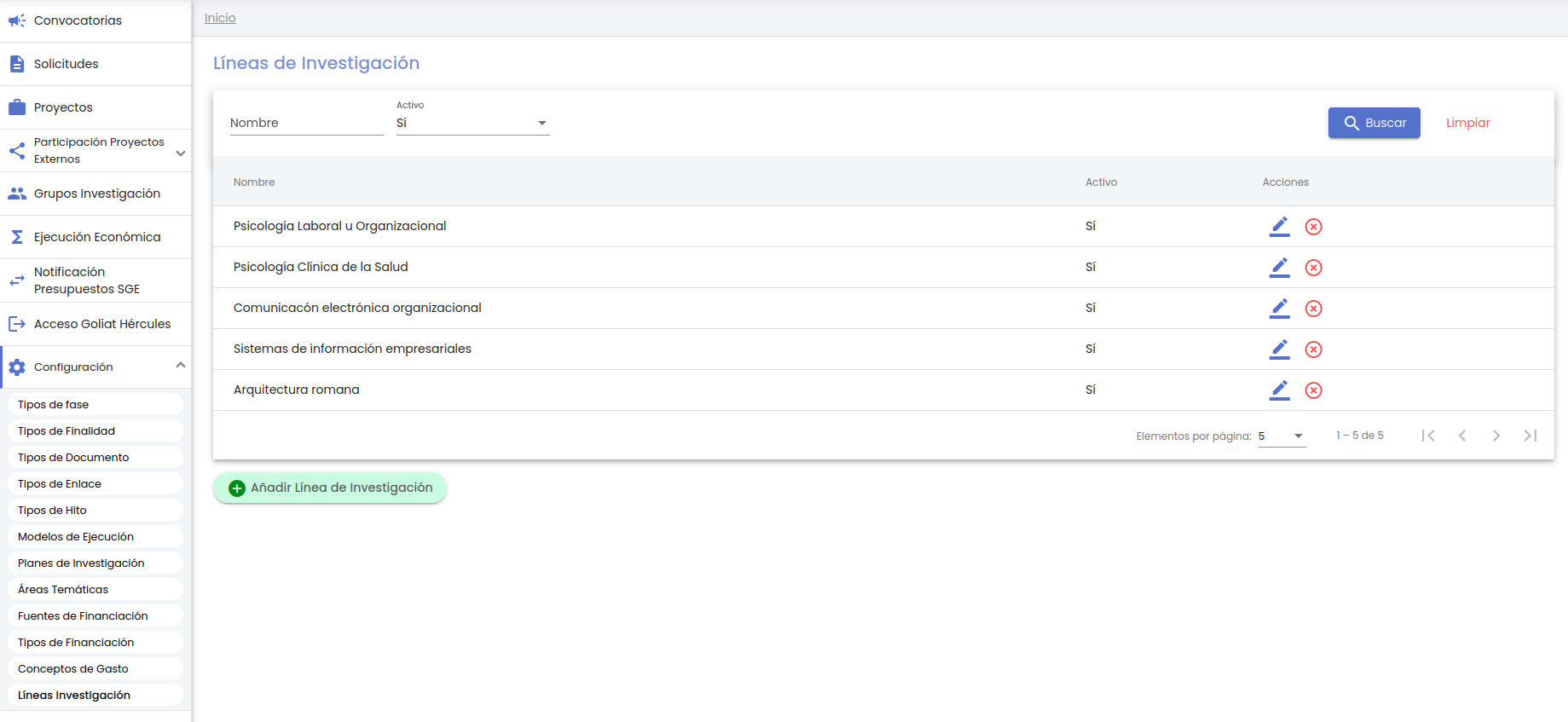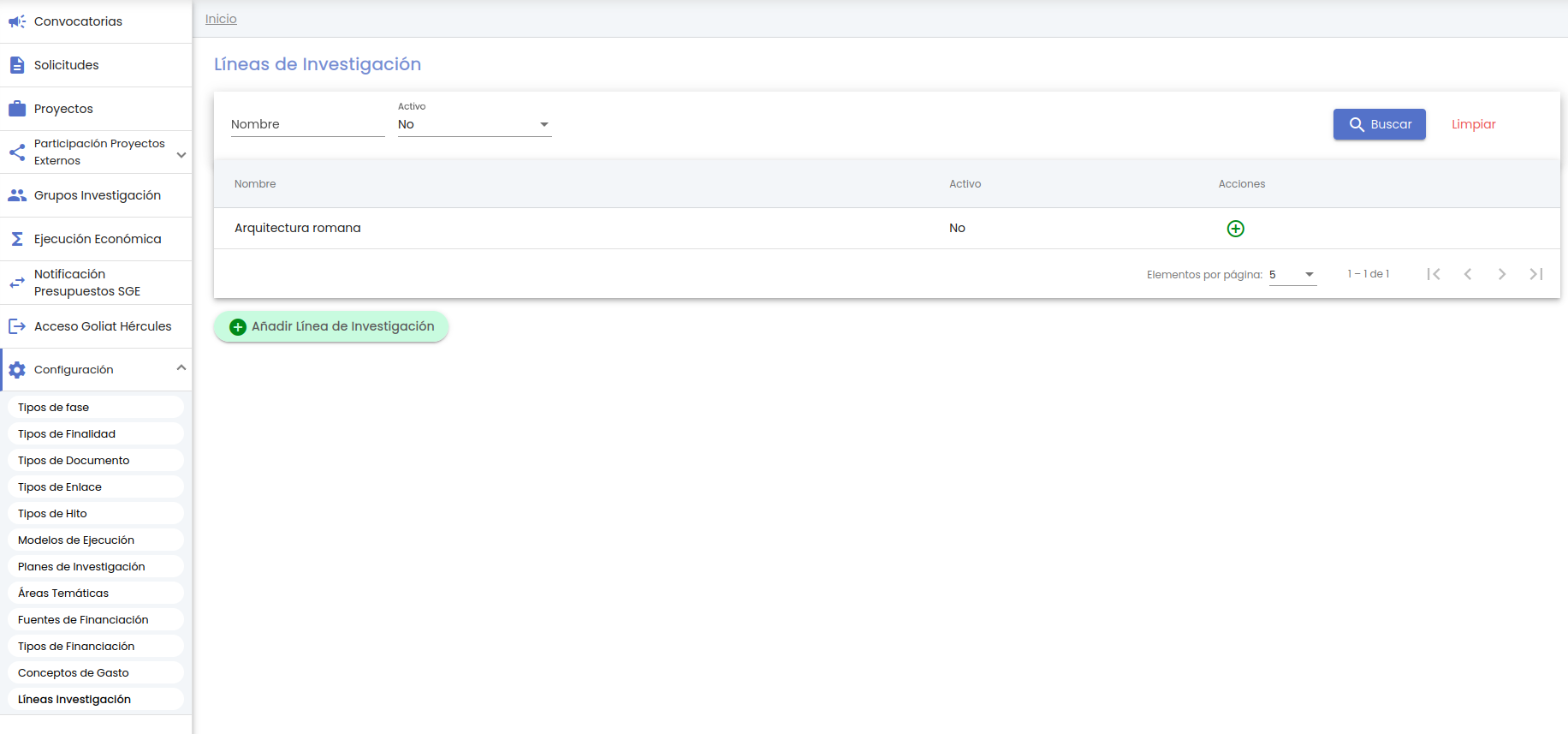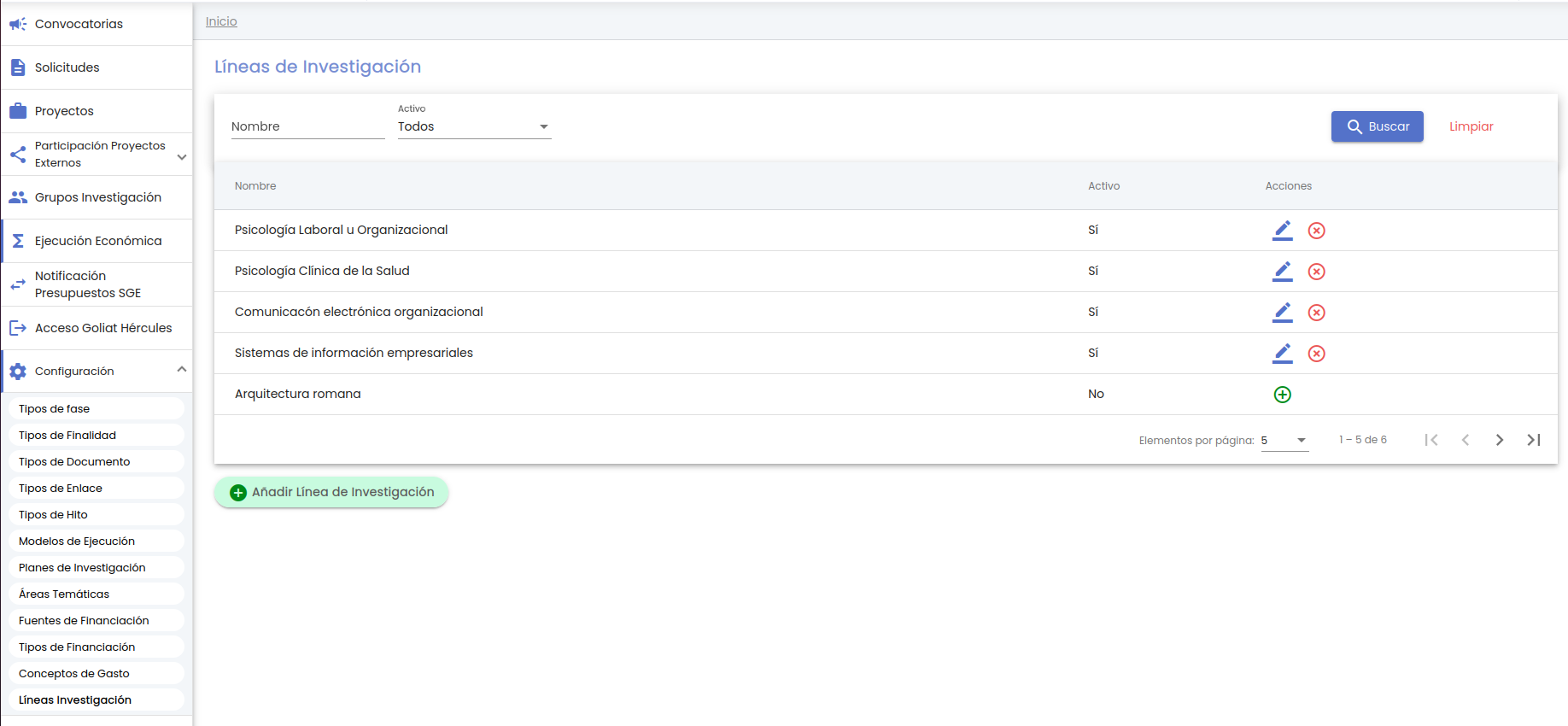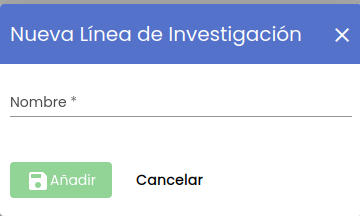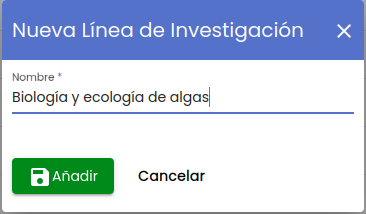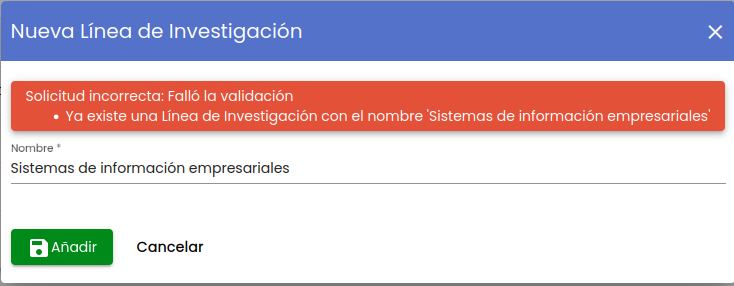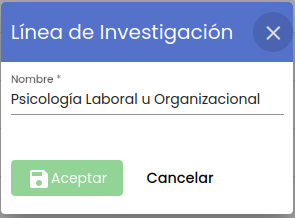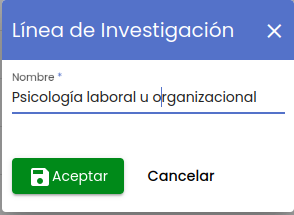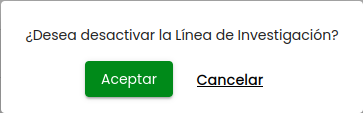...
En caso que el tipo de hito a recuperar tuviera un nombre que ya estuviese siendo utilizado por un tipos de hito activo, no podrá ser recuperado y se mostrará un mensaje de error:
7. Modelos de ejecución
Un modelo de ejecución es un concepto interno del SGI. En primaria instancia A efectos prácticos los modelos de ejecución son una clasificación o tipificación para las actividades de investigación en concreto para las convocatorias, solicitudes y proyectos/contratos pero, a su vez, los modelos de ejecución permite adaptar los listados de tipos en base a los que se recoge la información de una serie de apartados de las convocatorias, solicitudes y proyectos/contratos.
Los modelos de ejecución permiten:
- Clasificar las convocatorias y proyectos/contratos.
- Homogeneizar la introducción de información en convocatorias, solicitudes y proyectos/contratos.
- Particularizar determinados apartados de información de las convocatorias, solicitudes y proyectos/contratos en función de su naturaleza y/o de los procedimientos internos que el Servicio de Investigación o Unidades de gestión establezcan para realizar la gestión.
que se registran en el SGI. Es una clasificación puede ser creada libremente por el personal de gestión y que se puedes ir adaptando en base a las necesidades cambiantes que exigen los mecanismos de financiación y gestión de la investigación.
Los modelos de ejecución son una clasificación pero además tienen la particularidad de disponer de una serie de listados asociados. Cuando se construyó el SGI se identificó que la heterogeneidad de convocatorias y proyectos podría hacer necesario que algunos de sus apartados de datos no fuesen fijos sino que pudiesen ser configurables. Así, en algunos tipos de convocatorias o proyectos podría ser necesario, por ejemplo, registrar unas fechas o tipos de documentos que no significasen nada en otros tipos de proyectos o convocatorias. En base a esto se introducen en el SGI una serie de listados, que también serán configurables. Estos listados son:
- Tipos de fases
- Tipos de finalidad
- Tipos de documentos
- Tipos de enlaces
- Tipos de hitos
Y forman parte de los modelos de ejecución.
Por tanto, se puede decir que A efectos prácticos los modelos de ejecución son una clasificación para las actividades de investigación que se registran en el SGI. El SGI no impone los criterios en base a los que se debe definir esta clasificación, cada Universidad puede definir los modelos de ejecución que mejor se adapten a sus necesidades.
La configuración de los modelos de ejecución está restringida para el rol "administrador" del módulo CSP.
Un modelo de ejecución no es más que una agrupación de:
...
ser utilizada en las convocatorias, solicitudes y proyectos que agrupa, a su vez, una serie de listados que estarán disponibles en las convocatorias, solicitudes y proyectos de acuerdo al modelo de ejecución al que se asocien éstos. Con esto, aunque en primaria instancia los modelos de ejecución son una clasificación o tipificación para las convocatorias y proyectos/contratos van a permitir adaptar la forma en que se recogen los datos de unos determinados apartados de las convocatorias, solicitudes y proyectos/contratos, de forma que los listados que estarán disponibles en estos apartados van a variar de una convocatoria, solicitud o proyecto a otro en función del modelo de ejecución al que se vinculen.
Los modelos de ejecución permiten:
- Clasificar las convocatorias y proyectos/contratos.
- Homogeneizar la introducción de información en convocatorias, solicitudes y proyectos/contratos, porque aunque se adapten los listados en base a la que se recogen los datos, siempre se recogerán con una estructura común.
- Particularizar determinados apartados de información de las convocatorias, solicitudes y proyectos/contratos en función de su naturaleza y/o de los procedimientos internos que el Servicio de Investigación o Unidades de gestión establezcan para realizar la gestión.
El SGI no impone los criterios en base a los que se debe definir esta clasificación, cada Universidad puede definir los modelos de ejecución que mejor se adapten a sus necesidades.
La configuración de los modelos de ejecución está restringida para el rol "administrador" del módulo CSP.
...
Los modelos de ejecución son comunes para todas las unidades de gestión, de esta forma se evita la repetición y se consigue un tratamiento homogéneo de la información, sin embargo, cada modelo de ejecución estará habilitados para una o varias unidades de gestión. Es decir, se puede limitar la disponibilidad de los modelos de ejecución para las diferentes unidad de gestión.
...
El campo tipo de fase es opcional. En caso de no cumplimentarse supondrá que el tipo de documento no pertenecerá a una fase concreta que, a efectos prácticos, supondrá que carezca de esa clasificación de primer nivel al ser mostrado en el árbol de documentos de convocatorias, solicitudes y proyectos. Poner aquí enlace a la página del manual cuando se describa para ilustrarloPara más detalle, consultar por ejemplo el apartado CSP-Proyectos- 4.16 Documentos.
Los tipos de fase disponibles para añadir un tipo de documento al modelo de ejecución, serán los tipos de fase que previamente se hubieran configurado al modelo de ejecución en el apartado Modelo de ejecución - Tipo de fase. Como no es obligatorio asociar el tipo de documento a un tipo de fase concreta se dispone de una opción "sin valor".
...
La entidad modelo de ejecución es una de las que admite reactivación, por lo que se regirá por la operativa común descrita en MDU - Manual de usuario#3.10Eliminarelementousuario - 3.10 Eliminar elemento y MDU - Manual de usuario#3.11Recuperarelementousuario - 3.11 Recuperar elemento, de acuerdo a esto tras pulsar el icono de acción "eliminar" se mostrará el mensaje de confirmación:
...
Siguiendo la operativa común MDU - Manual de usuario#3.11Recuperarelementousuario - 3.11 Recuperar elemento, tras pulsar el icono de acción "recuperar", se mostrará un mensaje de confirmación.
...
En el momento inicial de la implantación del SGI el listado estará vacío
El buscador de Planes de investigación dispone de los filtros "Nombre" y "Activo". Por defecto, el filtro "activo" está precargado con el valor "sí", de forma que los planes de investigación que se muestran son solamente aquellos que se encuentran "activos". Tras pulsar el botón "buscar" se muestra el listado con los planes que cumplen la búsqueda.
Si el filtro "activo" se establece al valor "no" se mostrarán los planes de investigación que hayan sido eliminados ("desactivados").
Si el filtro "activo" se establece al valor "todos" se muestran todos los planes de investigación, activos y no activos (o eliminados).
...
Para añadir un nuevo plan de investigación se pulsará el botón "Añadir plan de investigación" situado en el pie de página de la pantalla inicial del buscador y listado de planes de investigación.
Al pulsar este botón se mostrará la pantalla de detalle de un Plan de investigación. La entidad Plan de investigación es una entidad que dispone de dos apartados:
...
- Nombre. Es un campo obligatorio. Es el nombre que identificará a la fuente y que se mostrará en los desplegables de las pantallas de convocatorias y proyectos. No se permite la introducción de dos fuentes de financiación con el mismo nombre.
- Descripción. Texto descriptivo de la fuente de financiación. Es un campo opcional.
- Ámbito geográfico. Es un campo obligatorio. Recoge el ámbito territorial de la fuente de financiación. El listado de ámbitos geográficos estará predefinido en tiempo de implantación.
- Origen. Es un campo obligatorio. El origen de la fuente de financiación hará referencia al carácter público o privado de la mismas, si bien es un listado que puede ser definido en tiempo de implantación, por lo que cada Universidad podrá definir la naturaleza de esta clasificación.
- Fondo estructural. Es un campo obligatorio. El campo fondo estructural tomará los valores "sí" o "no", permitiendo distinguir aquellas fuentes de financiación que provienen de fondos estructurales y de inversión europeos.
...
- Nombre. Es el nombre identificativo del tipo de financiación. No se permite la introducción de dos tipos de financiación con el mismo nombre. Es el nombre que se mostrará en los desplegables de convocatorias y proyectos para recoger el tipo de financiación con el que cada entidad financiadora participa en la convocatoria o proyecto. Es un campo obligatorio.
- Descripción. Es un campo opcional. Permite recoger una descripción ampliada del tipo de financiación.
...
11.3 Modificar un tipo de financiación
481pxLa La modificación de un tipo de financiación se realizará a través del icono correspondiente a la acción modificar disponible en el listado de tipos de financiación. Se mostrará la ventana de modificación, que contendrá precargados los datos actuales del tipo de financiación seleccionado:
...
12.1 Listado y buscador de conceptos de gasto
12.2 Añadir un concepto de gasto
Tras pulsar el botón "Añadir concepto de gasto" se mostrará una ventana con el siguiente aspecto:
Para crear un nuevo concepto de gasto se dispone de los siguientes campos:
- Nombre. Es un campo obligatorio. No se permite la introducción de dos conceptos de gasto con el mismo nombre. El nombre introducido será el utilizado para mostrar en el desplegable de convocatorias y proyectos.
- Descripción. Es un campo opcional. Permite dar una descripción al concepto de gasto.
- Indicador de representación de costes indirectos. Es un campo obligatorio. Deberán marcarse aquellos conceptos de gasto que serán utilizados para el control y gestión de los costes indirectos en los proyectos. Debe tenerse en cuenta que este campo no identifica si el concepto de gasto genera costes indirectos sino si el concepto de gasto se utilizará para recoger el presupuesto de costes indirectos y/o clasificar los gastos e ingresos como procedentes de costes indirectos. Los conceptos de gasto marcados con este indicador a "sí", serán los que acumulen en el importe de costes indirectos en la pantalla de presupuesto del proyecto. Se permitirá que existan varios conceptos de gasto que representen costes indirectos.
12.3 Modificar un concepto de gasto
12.4 Eliminar un concepto de gasto
12.5 Recuperar un concepto de gasto
13. Líneas de investigación
El SGI permite la creación del listado de líneas de investigación que se utilizará para la gestión y clasificación de los grupos de investigación.
Al acceder a la opción Conceptos de gasto, se listarán los conceptos de gasto que se encuentren activos. Ejemplo:
En el momento de configuración inicial del SGI este listado estará vacío.
El buscador de Conceptos de gasto es un buscador muy sencillo, tan solo dispone del filtro "Activo". Por defecto, el filtro "activo" está precargado con el valor "sí", de forma que los conceptos de gasto que se muestran son solamente aquellos que se encuentran "activos". Tras pulsar el botón "buscar" se muestra el listado con los conceptos de gasto que cumplen la búsqueda.
Si el filtro "activo" se establece al valor "no" se mostrarán los conceptos de gasto que hayan sido eliminados ("desactivados").
Si el filtro "activo" se establece al valor "todos" se muestran todos los conceptos de gasto, activos y no activos (o eliminados).
El listado de conceptos de gasto puede ser ordenado por las cuatro columnas: "nombre", "descripción", "costes indirectos" y "activo". Para ello basta pulsar sobre el título de la columna.
12.2 Añadir un concepto de gasto
Tras pulsar el botón "Añadir concepto de gasto" se mostrará una ventana con el siguiente aspecto:
Para crear un nuevo concepto de gasto se dispone de los siguientes campos:
- Nombre. Es un campo obligatorio. No se permite la introducción de dos conceptos de gasto con el mismo nombre. El nombre introducido será el utilizado para mostrar en el desplegable de convocatorias y proyectos.
- Descripción. Es un campo opcional. Permite dar una descripción al concepto de gasto.
- Indicador de representación de costes indirectos. Es un campo obligatorio. Deberán marcarse aquellos conceptos de gasto que serán utilizados para el control y gestión de los costes indirectos en los proyectos. Debe tenerse en cuenta que este campo no identifica si el concepto de gasto genera costes indirectos sino si el concepto de gasto se utilizará para recoger el presupuesto de costes indirectos y/o clasificar los gastos e ingresos como procedentes de costes indirectos. Los conceptos de gasto marcados con este indicador a "sí", serán los que acumulen en el importe de costes indirectos en la pantalla de presupuesto del proyecto. Se permitirá que existan varios conceptos de gasto que representen costes indirectos.
El botón "Añadir" no se habilitará hasta que se haya introducido algún valor en el campo "nombre" y "costes indirectos".
Introducido el valor sobre el campo "nombre" y "costes indirectos" se deberá pulsar el botón "Añadir" para que el concepto de gasto pase a formar parte del listado. Se mostrará un mensaje informativo:
Si se pulsa el botón "Cancelar" se cerrará la ventana y se descartará la creación del nuevo concepto de gasto.
En caso que el nombre introducido ya esté en uso sobre un concepto de gasto activo, se mostrará un mensaje de error y el nuevo elemento no será creado.
12.3 Modificar un concepto de gasto
La modificación de un concepto de gasto se realizará a través del icono correspondiente a la acción modificar disponible en el listado de conceptos de gasto. Se mostrará la ventana de modificación, que contendrá precargados los datos actuales del concepto de gasto seleccionado:
Hasta que no se introduzcan cambios en alguno de los campos no se activará el botón "Aceptar". En la modificación aplicará la misma restricción que impide que existan dos conceptos de gasto activos con el mismo nombre.
12.4 Eliminar un concepto de gasto
La entidad concepto de gasto admite desactivación y recuperación. La eliminación es realmente una "desactivación", si bien a efectos prácticos la acción eliminar supone que el concepto de gasto dejará de estar disponible para su utilización sobre convocatorias, solicitudes y proyectos.
La acción eliminar estará disponible en el listado de conceptos de gasto, sobre aquellos que se encuentren activos.
12.5 Recuperar un concepto de gasto
Para recuperar un previamente eliminado se debe realizar la búsqueda utilizando el campo "Activo" del filtro de búsqueda, especificando el valor "no" o "todos".
La única opción disponible sobre un eliminado será la acción de recuperar. Al pulsar el icono "recuperar" se mostrará un mensaje de confirmación:
Si se pulsa el botón "Aceptar" se confirmará la acción y el volverá a estar disponible. Se mostrará un mensaje informativo:
Si se pulsa el botón "Cancelar" se cerrará la ventana de confirmación y el no será recuperado, seguirá sin estar disponible para ser utilizado en las convocatorias, solicitudes y proyectos.
En caso que el a recuperar tuviera un nombre que ya estuviese siendo utilizado por un activo, no podrá ser recuperado y se mostrará un mensaje de error:
13. Líneas de investigación
El SGI permite la creación del listado de líneas de investigación que se utilizará para la gestión y clasificación de los grupos de investigación.
La gestión de las líneas de investigación está disponible para los perfiles "administrador" y "gestor" del módulo de CSP. Las líneas de investigación son comunes a todas las unidades de gestión.
13.1 Listado y buscador de líneas de investigación
Al acceder a la opción Líneas de investigación, se listarán las líneas de investigación que se encuentren activas. Ejemplo:
En el momento de configuración inicial del SGI este listado estará vacío.
El buscador de Líneas de investigación es un buscador muy sencillo, tan solo dispone de los filtros nombre" y "activo". Por defecto, el filtro "activo" está precargado con el valor "sí", de forma que las líneas de investigación que se muestran son solamente aquellas que se encuentran "activas". Tras pulsar el botón "buscar" se muestra el listado con las líneas de investigación que cumplen la búsqueda.
Si el filtro "activo" se establece al valor "no" se mostrarán las líneas de investigación que hayan sido eliminadas ("desactivadas").
Si el filtro "activo" se establece al valor "todos" se muestran todas las líneas de investigación, activas y no activas (o eliminadas).
El listado de líneas de investigación puede ser ordenado por las dos columnas: "nombre" y "activo". Para ello basta pulsar sobre el título de la columna.
13.2 Añadir una línea de investigación
El botón "añadir línea de investigación" permite crear una nueva línea de investigación para ello se muestra una ventana donde deben ser introducidos los datos de la línea de investigación
La creación de una nueva línea de investigación únicamente dispone del campo "nombre" que es el nombre identificativo de la línea de investigación. Es un dato obligatorio y no se permite la introducción de dos líneas de investigación con el mismo nombre. Es el nombre que se mostrará en el desplegable de grupos de investigación para recoger la línea con la que se relaciona el grupo.
El botón "Añadir" no se habilitará hasta que se haya introducido algún valor en el campo "nombre".
Introducido el valor sobre el campo "nombre" se deberá pulsar el botón "Añadir" para que la línea de investigación pase a formar parte del listado. Se mostrará un mensaje informativo
Si se pulsa el botón "Cancelar" se cerrará la ventana y se descartará la creación de la nueva línea de investigación.
En caso que el nombre introducido ya esté en uso sobre una línea de investigación activa, se mostrará un mensaje de error y el nuevo elemento no será creado.
13.3 Modificar una línea de investigación
A través del icono de la acción modificar disponible en el listado de líneas de investigación, se mostrará la ventana que permitirá modificar una línea de investigación:
Se podrá modificar el valor de del campo "nombre". Hasta que no se introduzcan cambios en el campo "nombre" no se activará el botón "Aceptar".
Para que los cambios sean almacenados se debe de pulsar el botón "Aceptar". Se mostrará un mensaje informativo:
Si se pulsa el botón "Cancelar" se cerrará la ventana de modificación y los cambios no serán considerados.
13.4 Eliminar una línea de investigación
La entidad línea de investigación admite desactivación y recuperación. La eliminación es realmente una "desactivación", si bien a efectos prácticos la acción eliminar supone que la línea de investigación dejará de estar disponible para su utilización sobre los grupos de investigación.
La acción eliminar estará disponible en el listado de líneas de investigación, sobre aquellas que se encuentren activas.
Al pulsar el icono de la acción eliminar se mostrará un mensaje de confirmación:
Si se pulsa el botón "Aceptar" se efectuará la desactivación de la línea de investigación, dejando de estar disponible para su uso en los grupos de investigación. Se mostrará un mensaje informativo.
Si se pulsa el botón "Cancelar" no se realizará la desactivación y la línea de investigación seguirá estando disponible.
13.5 Recuperar una línea de investigación
Para recuperar una línea de investigación previamente eliminada se debe realizar la búsqueda utilizando el campo "Activo" del filtro de búsqueda, especificando el valor "no" o "todos".
La única opción disponible sobre una línea de investigación eliminada será la acción de recuperar. Al pulsar el icono "recuperar" se mostrará un mensaje de confirmación:
Si se pulsa el botón "Aceptar" se confirmará la acción y la línea de investigación volverá a estar disponible. Se mostrará un mensaje informativo:
Si se pulsa el botón "Cancelar" se cerrará la ventana de confirmación y la línea de investigación no será recuperada, seguirá sin estar disponible para ser utilizada en los grupos de investigación.
En caso que la línea de investigación a recuperar tuviera un nombre que ya estuviese siendo utilizado por una línea de investigación activa, no podrá ser recuperada y se mostrará un mensaje de error:
La gestión de las líneas de investigación está disponible para los perfiles "administrador" y "gestor" del módulo de CSP. Las líneas de investigación son comunes a todas las unidades de gestión.